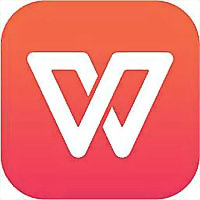很多用户在办公中都会使用WPS2019软件,那么你们知道WPS2019如何计算平均分吗?下文就是小编为你们带来的WPS2019计算平均分的方法,感兴趣的用户快来下文看看吧。
WPS2019如何计算平均分?WPS2019计算平均分的方法
在电脑上用wps2019打开要编辑的数据,然后选中要计算机平均分的单元格。
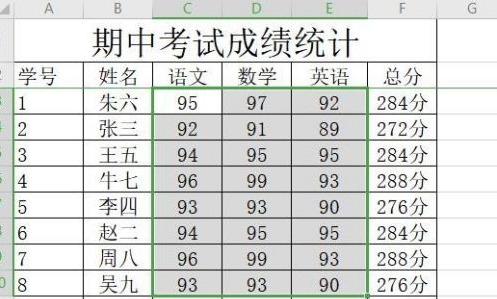
接着点击wps2019菜单栏中的“开始”菜单项。
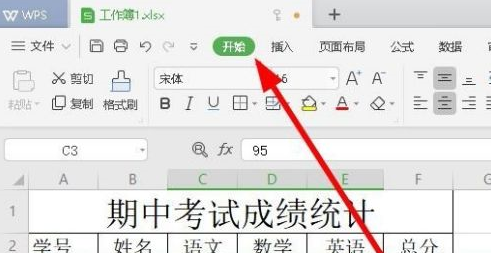
然后在打开的开始工具栏上,找到并点击“求和”图标。
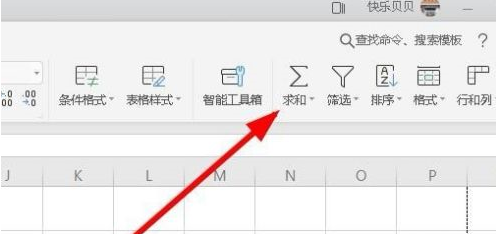
在打开的求和下拉菜单中, 我们点击“平均值”菜单项。
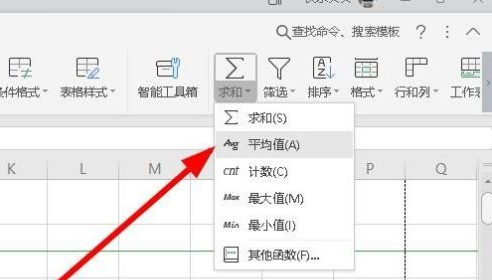
这时我们就可以在下面的单元格中看到计算好的平均值了。
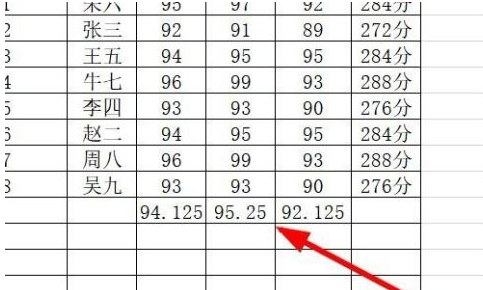
以上就是给大家分享的WPS2019计算平均分的方法,更多精彩教程尽在华军下载。